अपनी छवि फ़ाइलों का स्लाइडशो बनाना अपनी तस्वीरों को दिखाने, प्रस्तुति को बेहतर बनाने, या बस एक शानदार और अद्वितीय पृष्ठभूमि स्क्रीन डिस्प्ले बनाने का एक शानदार तरीका है। विंडोज 10 में स्लाइडशो बनाने के लिए कुछ मानक अंतर्निहित उपकरण हैं, और आपको अधिक व्यापक स्लाइड शो विकल्प देने के लिए सभी प्रकार के तृतीय-पक्ष सॉफ़्टवेयर पैकेज उपलब्ध हैं।
विंडोज 10 में एक डेस्कटॉप स्लाइड शो सेट करें
स्लाइड शो बनाने का एक आसान तरीका स्लाइड शो वॉलपेपर डेस्कटॉप विकल्पों का उपयोग करना है, जिसकी हमने संक्षेप में चर्चा की थी विंडोज 10 डेस्कटॉप को कैसे कस्टमाइज़ करें ट्यूटोरियल लेख। उन विकल्पों के साथ, आप अपने फोटो स्लाइड शो को विंडोज डेस्कटॉप पर जोड़ सकते हैं।
चरण 1
आप डेस्कटॉप पर राइट-क्लिक कर सकते हैं और चयन कर सकते हैंवैयक्तिकृत करें>पृष्ठभूमिसीधे नीचे दिखाए गए स्लाइड शो विकल्पों को खोलने के लिए।
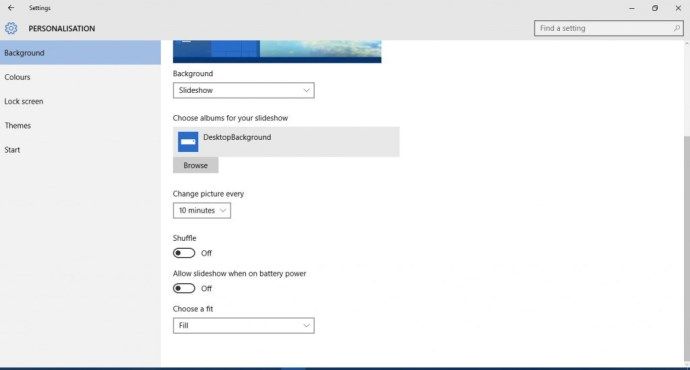
चरण दो
चुनते हैंस्लाइड शोपृष्ठभूमि ड्रॉप-डाउन मेनू से। फिर दबाएंब्राउज़बटन और उस फ़ोल्डर का चयन करें जिसमें स्लाइड शो के लिए चित्र शामिल हैं। स्लाइड शो फ़ोल्डर में सभी चित्रों को प्रदर्शित करेगा। यह इतना आसान है! बस उन छवियों के साथ एक फ़ोल्डर बनाएं जिन्हें आप प्रदर्शित करना चाहते हैं और अपनी छवियों को उस फ़ोल्डर में कॉपी करें; विंडोज बाकी काम करेगा।

चरण 3
दबाएंहर तस्वीर बदलेंड्रॉप-डाउन मेनू यह कॉन्फ़िगर करने के लिए कि आपके डेस्कटॉप पर प्रत्येक छवि कितनी देर तक प्रदर्शित होती है। संक्रमण प्रभावों का चयन करने के लिए कोई अतिरिक्त विकल्प नहीं हैं लेकिन आप यह कॉन्फ़िगर कर सकते हैं कि छवियां डेस्कटॉप पर कैसे फिट होती हैं। दबाएंएक फिट चुनेंउन सेटिंग्स को समायोजित करने के लिए ड्रॉप-डाउन मेनू। यदि आपके स्लाइड शो में छोटी छवियां शामिल हैं, तो आपको विकल्पों का चयन करने की आवश्यकता हो सकती है जैसेकेन्द्रयाभरण.
सीएसजीओ कूदने के लिए माउस व्हील को कैसे बांधें

स्क्रीन सेवर स्लाइड शो सेट करें
वैकल्पिक रूप से, आप स्क्रीन सेवर के रूप में एक फोटो स्लाइड शो सेट कर सकते हैं।
चरण 1
आप डेस्कटॉप पर राइट-क्लिक करके, चयन करके स्क्रीन सेवर स्लाइड शो सेट कर सकते हैंवैयक्तिकृत करें>विषयोंतथाविषय सेटिंग. फिर चुनेंस्क्रीन सेवरसीधे नीचे विंडो खोलने के लिए।

चरण दो
स्क्रीन सेवर ड्रॉप-डाउन मेनू पर क्लिक करें और चुनेंतस्वीरेंवहाँ से। दबाएँसमायोजननीचे स्नैपशॉट में विंडो खोलने के लिए। दबाएंब्राउज़स्क्रीन सेवर के लिए छवि फ़ोल्डर चुनने के लिए बटन। फिर आप उस विंडो से तीन वैकल्पिक स्लाइड शो गति सेटिंग्स का चयन भी कर सकते हैं।

चरण 3
दबाएँसहेजेंउस खिड़की को बंद करने के लिए। फिर आप में एक समय दर्ज कर सकते हैंरुकोपाठ बॉक्स। उदाहरण के लिए, यदि आप 10 दर्ज करते हैं, तो यदि आप माउस को नहीं हिलाते हैं तो स्क्रीन सेवर 10 मिनट के बाद चलेगा। फिर दबायेंलागूचयनित स्क्रीन सेवर सेटिंग्स की पुष्टि करने के लिए।

फ़ोटो ऐप के साथ स्लाइड शो सेट करें
विंडोज 10 में फोटो ऐप में स्लाइड शो विकल्प भी हैं। आप इसे स्टार्ट मेन्यू से ओपन कर सकते हैं। यह आपकी तस्वीरों को तारीख के आधार पर एल्बम में व्यवस्थित करता है।
क्लिकएलबमएल्बम की सूची खोलने के लिए ऐप विंडो के बाईं ओर। नीचे दिए गए एल्बम को खोलने के लिए वहां एक थंबनेल पर क्लिक करें। फिर आप पर क्लिक कर सकते हैं+ जोड़ें या हटाएं तस्वीरेंइसमें कुछ और संबंधित चित्र जोड़ने के लिए बटन। एल्बम में एक छवि का चयन करें, क्लिक करेंपेंसिलशीर्ष पर आइकन और फिर दबाएंस्लाइड शोएक स्लाइड शो में एल्बम छवियों को चलाने के लिए बटन।

लिब्रे ऑफिस इम्प्रेस के साथ स्लाइड शो सेट करना
विंडोज 10 स्लाइड शो विकल्प कुछ हद तक सीमित हैं। इसमें संक्रमण प्रभाव या उपशीर्षक के लिए कोई विकल्प शामिल नहीं है। जैसे, आप तृतीय-पक्ष सॉफ़्टवेयर के साथ एक स्लाइड शो सेट करने का निर्णय ले सकते हैं। ऐसे कई प्रोग्राम हैं जिनके साथ आप एक स्लाइड शो सेट कर सकते हैं, और उनमें से एक इंप्रेस प्रेजेंटेशन एप्लिकेशन है जो फ्रीवेयर लिब्रे ऑफिस सूट के साथ आता है।
आप लिब्रे ऑफिस सूट को विंडोज 10 और अन्य प्लेटफॉर्म से जोड़ सकते हैं, इस पेज से .
चरण 1
दबाओअब डाउनलोड करोबटन, और फिर विंडोज़ को ओएस के रूप में क्लिक करें और दबाएंसंस्करण 6.3.6 . डाउनलोड करेंइसके सेटअप विज़ार्ड को सहेजने के लिए बटन। ऑफिस सूट और इंप्रेस स्थापित करने के लिए सेटअप विज़ार्ड के माध्यम से चलाएँ (खुला यह पन्ना अधिक जानकारी के लिए)। एक बार जब आप सुइट जोड़ लेते हैं, तो नीचे दी गई विंडो खोलने के लिए लिब्रे ऑफिस इंप्रेस पर क्लिक करें।

चरण दो
दबाएंगुणस्लाइड लेआउट के चयन को खोलने के लिए दाएँ टूलबार पर बटन। फिर बाईं ओर स्लाइड साइडबार पर राइट-क्लिक करें और क्लिक करेंनई स्लाइडनई स्लाइड जोड़ने के लिए। एक चयन करेंखाली साइडनीचे दिए गए स्लाइड शो में शामिल सभी स्लाइड्स के लिए प्रॉपर्टीज़ साइडबार से लेआउट।

चरण 3
किसी एक खाली स्लाइड पर राइट-क्लिक करें और चुनेंपृष्ठभूमि छवि सेट करेंस्लाइड के लिए। नीचे दिए गए चित्र के अनुसार स्लाइड पर शामिल करने के लिए एक छवि चुनें। दबाएँनहींपेज सेटिंग विंडो पर जो पॉप अप होता है। प्रत्येक स्लाइड में एक स्लाइड शो छवि जोड़ें।

चरण 4
अब . दबाएंस्लाइड ट्रांजिशनदाहिने टूलबार पर बटन। यह नीचे दिखाए गए अनुसार स्लाइड शो संक्रमण प्रभावों का चयन खोलेगा। आप प्रत्येक स्लाइड के लिए वैकल्पिक संक्रमण प्रभाव चुन सकते हैं। वैकल्पिक रूप से, कोई प्रभाव चुनें और दबाएं andसभी स्लाइड्स पर लागू करेंपूरे स्लाइड शो में एक ही संक्रमण को शामिल करने के लिए। दबाएंखेलप्रभावों का पूर्वावलोकन करने के लिए स्लाइड ट्रांज़िशन साइडबार के नीचे बटन।
जिम्प में एक तस्वीर कैसे फ्लिप करें

अपने स्लाइड शो को अनुकूलित करना
उस साइडबार में कुछ एडवांस स्लाइड विकल्प भी शामिल हैं। आप क्लिक करके प्रत्येक स्लाइड के प्रदर्शित होने की अवधि का चयन कर सकते हैंखुद ब खुद के पश्चातरेडियो बटन। फिर टेक्स्ट बॉक्स में एक समय मान इनपुट करें, और दबाएंसभी स्लाइड्स पर लागू करेंस्लाइड शो में प्रत्येक छवि पर सेटिंग लागू करने के लिए फिर से बटन दबाएं।
स्लाइड शो में उपशीर्षक जोड़ने का सबसे अच्छा तरीका है कि का चयन करेंपाठ बॉक्सड्राइंग टूलबार पर विकल्प। फिर इमेज पर टेक्स्ट बॉक्स को ड्रैग और एक्सपैंड करें और उसमें कुछ टेक्स्ट एंटर करें। चयनित टेक्स्ट बॉक्स के साथ, नीचे दिखाए गए स्वरूपण विकल्पों को खोलने के लिए गुण पट्टी पर क्लिक करें।

आप टेक्स्ट को वहां विकल्पों के साथ आगे फॉर्मेट कर सकते हैं। आप ड्रॉप-डाउन मेनू से बॉक्स के लिए नए फ़ॉन्ट चुन सकते हैं। दबाओसाहसिक,तिरछा,रेखांकन,साया, तथास्ट्राइकथ्रूउपशीर्षक में उस स्वरूपण को जोड़ने के लिए बटन। क्लिकलिपि का रंगएक उपयुक्त पाठ रंग चुनने के लिए।
स्लाइड शो के लिए बैकग्राउंड साउंडट्रैक जोड़ने का सबसे अच्छा तरीका पहली स्लाइड का चयन करना है, क्लिक करेंध्वनिड्रॉप-डाउन मेनू और फिर चुनें'अन्य'' ध्वनि। फिर स्लाइड शो में जोड़ने के लिए एक गाना चुनें। क्लिक न करेंसभी स्लाइड्स पर लागू करेंबटन के रूप में साउंडट्रैक तब पुनरारंभ होगा जब प्रत्येक स्लाइड स्विच हो जाएगी।
आप चुनकर अपना फोटो स्लाइड शो चला सकते हैंस्लाइड शोमेनू बार पर और क्लिक करेंशुरू पहली स्लाइड से. वह शुरू से ही आपका स्लाइड शो चलाएगा। प्रस्तुतीकरण के समाप्त होने से पहले बाहर निकलने के लिए आप Esc दबा सकते हैं।
क्लिकफ़ाइल>सहेजें जैसाअपने फोटो स्लाइड शो को बचाने के लिए। वैकल्पिक रूप से, इस रूप में सहेजें विंडो खोलने के लिए Ctrl + Shift + S हॉटकी दबाएं। आप इसे टाइप करें ड्रॉप-डाउन मेनू के रूप में सहेजें पर क्लिक करके और a PowerPoint का चयन करके इसे PowerPoint फ़ाइल स्वरूप के साथ सहेज सकते हैंमाइक्रोसॉफ्ट पावरप्वाइंटवहां से प्रारूप।
आप विंडोज 10 विकल्पों और ऐप्स, इम्प्रेस, या अन्य अतिरिक्त सॉफ़्टवेयर के साथ फोटो स्लाइडशो सेट कर सकते हैं। तृतीय-पक्ष सॉफ़्टवेयर में निश्चित रूप से अधिक व्यापक विकल्प और संक्रमण प्रभाव होंगे, इसलिए अतिरिक्त फ्रीवेयर कार्यक्रमों के साथ फोटोग्राफी का प्रदर्शन करना बेहतर है।









